ここは旧式の4DドキュメントWebサイトです。最新のアップデートされたドキュメントを読むには新サイトをご利用下さい→ developer.4d.com
- デザインリファレンス
-
- データベース設定
-
-
 概要
概要
-
 ユーザー設定
ユーザー設定
-
 一般ページ
一般ページ
-
 インターフェースページ
インターフェースページ
-
 コンパイラーページ
コンパイラーページ
-
 データベース/データストレージページ
データベース/データストレージページ
-
 データベース/メモリページ
データベース/メモリページ
-
 移動ページ
移動ページ
-
 バックアップ/スケジューラーページ
バックアップ/スケジューラーページ
-
 バックアップ/設定ページ
バックアップ/設定ページ
-
 バックアップ/バックアップ&復旧ページ
バックアップ/バックアップ&復旧ページ
-
 クライアント-サーバー/公開オプションページ
クライアント-サーバー/公開オプションページ
-
 クライアント-サーバー/IPオプションページ
クライアント-サーバー/IPオプションページ
-
 Web/設定ページ
Web/設定ページ
-
 Web/オプション (I) ページ
Web/オプション (I) ページ
-
 Web/オプション(II)ページ
Web/オプション(II)ページ
-
 Web/ログ (タイプ) ページ
Web/ログ (タイプ) ページ
-
 Web/ログ (バックアップ) ページ
Web/ログ (バックアップ) ページ
-
 Web/Web サービスページ
Web/Web サービスページ
-
 Web/REST リソース
Web/REST リソース
-
 SQLページ
SQLページ
-
 PHPページ
PHPページ
-
 セキュリティページ
セキュリティページ
-
 互換性ページ
互換性ページ
-
4D v19
セキュリティページ
 セキュリティページ
セキュリティページ
このページではデータへのアクセスやデータベースの保護に関する設定を行います。
注: より一般的な4Dのセキュリティ機能については、4D Security guide をご覧ください。
注: これらの設定は、シングルユーザーモードで開かれたプロジェクトデータベースには適用されません。
- デザインおよびランタイムエクスプローラーアクセス権: データベースのデザインモードにアクセスし、ランタイムエクスプローラーを表示する権利を特定のグループに付与します。
以下の点に留意してください:
- デザインモードへのアクセスグループを設定すると、データ読み込みダイアログのテーブルを作成オプションが無効となります。このダイアログボックスに関する詳細はファイルからデータを読み込むを参照してください。
- Designer とAdministrator は常にデザインモードとランタイムエクスプローラーへアクセスできます。設定されるアクセスグループのメンバーに含められる必要はありません。
- デフォルトユーザー: デフォルトユーザーが設定されると、データベースを開く、あるいはデータベースにログインするすべてのユーザーは、このデフォルトユーザーに定義された同じアクセス権と制限を持つことになります。さらにデフォルトユーザーにパスワードを割り当てない場合、パスワードダイアログボックスは表示されず、データベースが直接開かれます。
このオプションを使用することで、完全なデータコントロールシステムを維持しつつ、データベースへのアクセスをシンプルにすることができます。
- デフォルトユーザーにパスワードを割り当てた場合、データベースが開かれるときにダイアログが表示され、パスワードの入力を求められます:
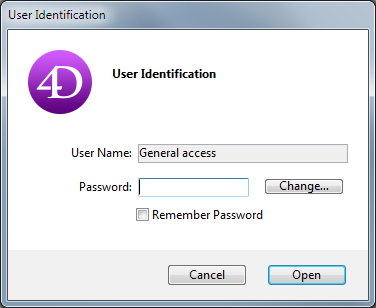
- デフォルトユーザーにパスワードを割り当てない場合、上記のダイアログは表示されません。
- デフォルトユーザーにパスワードを割り当てた場合、データベースが開かれるときにダイアログが表示され、パスワードの入力を求められます:
- パスワードダイアログにユーザーリストを表示する: このオプションが選択されていると、ユーザー認証ダイアログにユーザーリストが表示され、ユーザーはその中から名前を選択し、パスワードを入力することになります。選択されていない場合、名前とパスワード両方を入力します。パスワードダイアログボックスの2つのバージョンに関する詳細はアクセスシステムの概要の"アクセスシステムの概要"を参照してください。
- ユーザーリストをABC順で表示する (上記オプションが選択されているときのみ有効です): このオプションが選択されていると、ユーザー認証ダイアログボックスのユーザーリストは名前順に表示されます。
- ユーザーは自分のパスワードを変更可能: このオプションが選択されていると、ユーザー認証ダイアログに変更ボタンが表示されます。このボタンを使用するとパスワードを変更するためのダイアログボックスが表示されます (このダイアログに関する詳細はパスワードアクセスシステムの保守の"ユーザーによるパスワードの変更"を参照してください。)。必要であれば変更ボタンを非表示にし、パスワードの変更を禁止することができます。そうするためにはこのオプションの選択を外します。
- フォーミュラエディタと4D Write Proドキュメントで使用できるコマンドとプロジェクトメソッドの制限:
セキュリティのため4Dはデフォルトで、アプリケーションモードや4D Write ProドキュメントまたはマルチスタイルテキストエリアにST INSERT EXPRESSION コマンドを使用して追加されたコマンド、関数、プロジェクトメソッドへのアクセスを制限しています。SET ALLOWED METHODSコマンドを使用して明示的に許可された4D関数やプロジェクトメソッドのみを使用することができます。以下のオプションを使用して部分的あるいは全体的にこのフィルタリングを無効にできます。
- すべてのユーザーを制限する (デフォルトオプション): DesignerとAdministratorを含むすべてのユーザーに対し、コマンドや関数、プロジェクトメソッドへのアクセスを制限します。
- DesignerとAdministratorは制限しない: このオプションはDesignerとAdministratorのみに、4Dコマンドやメソッドへの完全なアクセスを与えます。他のユーザには制限をかけつつ、データベースの管理者に無制限のアクセスを与えたい場合に使用できます。開発中にはこのモードを使用してすべてのフォーミュラやレポート等をテストできます。運用中には一時的にコマンドやメソッドへのアクセスを与えるなどのために使用できます。これを行うためには、コマンドへのフルアクセスが必要なダイアログを呼び出したり印刷処理を開始したりする前に (CHANGE CURRENT USERコマンドを使用して) ユーザーを切り替えます。そしてその処理が終了したら元のユーザーに戻します。
注: 前のオプションを使用してフルアクセスが有効にされると、このオプションは効果を失います。 - 誰も制限しない: このオプションはフォーミュラ内での管理を無効化します。このオプションが選択されるとユーザーはすべての4Dおよびプラグインコマンド、さらにはプロジェクトメソッドを使用できます (非表示のものを除く)。
注: このオプションはSET ALLOWED METHODSコマンドより優先されます。このオプションが選択されるとコマンドの効果はなくなります。
- 外部ファイルのユーザー設定を有効にする: 外部ファイル化したユーザー設定を使用するためにはこのオプションを選択します。このオプションが選択されると、設定を行うダイアログが最大3つになります: ストラクチャー設定とユーザー設定とデータファイル用のユーザー設定です。詳細はユーザー設定を参照してください。
- コンポーネントの"On Host Database Event" メソッドを実行: On Host Database Event データベースメソッド は4D コンポーネントの初期化とバックアップフェーズを容易にします。セキュリティ上の理由から、このメソッドの実行はそれぞれのホストデータベースにおいて明示的に認証されなければなりません。そのためにはこのオプションをチェックします。デフォルトでは、チェックされていません。
このオプションがチェックされていると:
- 4D コンポーネントがロードされます。
- コンポーネントのそれぞれの On Host Database Event データベースメソッド がホストデータベースによって呼び出されます。
- メソッドのコードが実行されます。
- 4D コンポーネントはロードはされるものの、スタートアップとシャットダウンは行われません。
- コンポーネントのデベロッパは、これらのフェーズの間ホストデータベースによって呼び出される必要のあるコンポーネントについて、コンポーネントメソッドを公開しなければなりません(スタートアップとシャットダウン)。
- ホストデータベースのデベロッパは、コンポーネントの適切なメソッドを適切なタイミングで呼び出さなければなりません(適切なタイミングとコンポーネントは、デベロッパが提供します。)。
参照
プロパティ
プロダクト: 4D
テーマ: データベース設定
ページの目次
履歴
ARTICLE USAGE
デザインリファレンス ( 4D v19)









